O sistema operacional Windows lançou sua nova versão, agora a mais recente e aprimorada é a versão 11 que traz consigo novas ferramentas tecnológicas que serão do seu agrado.
A seguir, mostraremos como atualizar seu Windows 10, o que você precisa para ter o Windows 11 de maneira fácil e confiável para que sua atualização não tenha erros e você possa usá-la satisfatoriamente.
Quais requisitos seu sistema precisa para atualizar para o Windows 11 sem erros?
Para a atualização do Windows 11, o mais importante é que você tenha um computador já preparado para executar uma série de ações exigidas pelo Windows 11, isso era mais rigoroso do que outras versões do Windows. Estes são os requisitos que você deve cumprir para não ter problemas com sua nova versão.
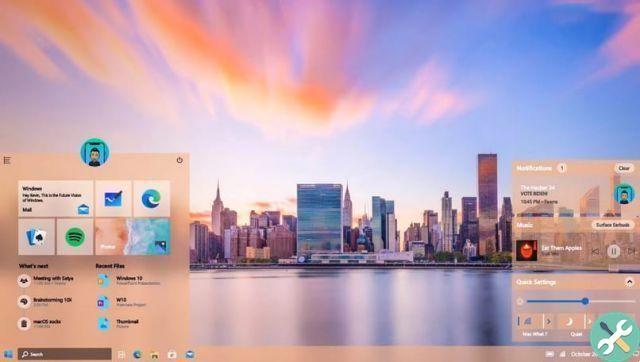
Requisitos mínimos de RAM, processador e placa gráfica
Para ter o Windows 11 você deve ter uma RAM de pelo menos 4 GB, como você armazenará temporariamente suas informações aqui, quanto mais memória você tiver, mais rápido será o seu dispositivo.
Você também precisa ter um processo mínimo, pois é isso que seu Windows fará ou executará tarefas, isso é dito ser o coração do seu computador, o mais importante que seu computador precisa é o cache, pois aqui é aqui que os dados computacionais serão armazenados em seu computador, por isso é importante ter um cache de bom desempenho.
A placa gráfica ou também chamado de placa de vídeo também é parte integrante do processador, que vive em sua placa, para que seja utilizada sua capacidade de armazenar dados relacionados a vídeo ou imagens que estarão no processador. Isso deve ter compatibilidade com Direct12 e também com o driver Wddm 2.0.
64 GB ou mais de armazenamento
Para que seu Windows funcione corretamente e com sucesso, você precisa ter espaço livre no disco rígido de 64 GB, pois todo aplicativo também precisa de um pouco desse espaço. Se você não tiver espaço suficiente para o seu Windows, tente instalar um disco rígido ou SSD.
Firmware do sistema
É responsável por controlar e gerenciar inicialização do dispositivo e inicialização do sistema, ou seja, firmware é o software que controla o hardware. Desde 2016 é obrigatório que o hardware de qualquer computador com Windows tenha um módulo 2.0 seguro ou 2.0 TPM.
Compatível com UEFI com inicialização segura
Secure Boot é uma interface que é UEFI, que ajuda seu computador a ser protegido contra software malicioso ou de ataques ou infecções em seu computador. É obrigatório que seu computador tenha UEFI, ele também deve ser compatível com Secure Boot.

Qualidade da tela acima de 720p
Para ter o Windows 11 você deve ter uma tela de pelo menos 9 polegadas na diagonal, seu a qualidade deve ser 720p ou mais de boa definição para ter qualidade adequada e seu canal deve ter 8 bits de cor.
Para saber se o seu dispositivo atende a todos os requisitos, a Microsoft criou um novo Ferramenta de verificação de integridade do PC em que lhe dirá se você pode baixar a nova versão do Windows.
Quais são os recursos que seu PC deve ter para que o Windows 11 funcione totalmente?
Para que o Windows 11 e suas ferramentas funcionem totalmente, você precisa ter os seguintes recursos em seu PC.
DirectX 12
Esta é uma biblioteca multimídia feita pela Microsoft que foi lançada com sua versão anterior e será utilizada com sua nova versão Windows 11, sua criação foi para Jogadores de PC.
Isso tem muitos benefícios, um dos quais é que incorpora mais potência da GPU, isso acontece graças ao multi-adaptador, com isso você pode adotar o trabalho em equipe com pouco desempenho, com isso você pode ter melhor controle do hardware e com melhor controle você pode ter melhor desempenho gráfico. Você pode baixá-lo da seguinte forma:
- Digite seu mecanismo de pesquisa Dxdiag.
- No seu resultado, você deve clicar em dxdiag.
- Verifique se sua versão atual é a última versão.
Caso não seja o Directx 12, você pode pesquisar na página oficial da Microsoft para baixar o que corresponde ao seu sistema operacional.

Monitor HDR para sua função Auto HDR
você pode use HDR no seu Windows 11 em para que sua tela tenha o melhor desempenho com uma alta faixa dinâmica do seu PC. Com isso você pode ter uma tela mais intensa e brilhante e seus detalhes serão mais pronunciados com a faixa dinâmica de outra tela.
Você também tem a opção de baixar filmes compatíveis com HDR da Microsoft e tem a vantagem de ser de melhor qualidade. Você pode ativar o HDR da seguinte maneira:
- Pressione o botão iniciar, no seu navegador você precisa escrever a configuração e ir até ela.
- Estando aqui você tem que selecionar no Sistema e depois na tela.
- Se você tiver mais de um monitor conectado ao seu PC, escolha e selecione aquele compatível com HDR.
- E agora você precisa clicar EUA HDR.
Controlador WiFi 6E e WiFi IHV
O Wi-Fi 6E deve exigir um roteador compatível com isso, assim como deve ter hardware e um controlador IHV WLAN.
Microfone e alto-falante para usar várias vozes (MVA)
- Para alguns tipos de conferências você terá boa saída de áudio, com microfones e alto-falantes.
- Você precisa de microfone e alto-falante para uma melhor configuração no MVA.
- Você tem a opção de ligar ou desligar o som, pois ele aparecerá imediatamente se você solicitar, pois está localizado na barra de tarefas.
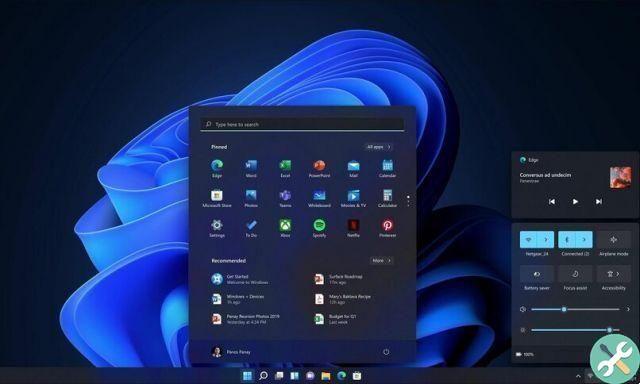
Este é o procedimento para atualizar seu PC com Windows 10 para Windows 11
Se você tem o Windows 10 e agora quer atualização para Windows 11 você deve seguir esta série de etapas para fazê-lo com segurança:
- Desde que você tenha certeza de satisfazer o que é necessário para ter esta versão do Windows.
- Agora você pode ir para o Windows Update, aqui a nova versão do Windows chegará automaticamente, pois este é o centro que cuida de todas as atualizações do seu Windows 10, isso lhe dará a possibilidade de baixar sua nova versão de forma segura e automática .
- Clique em atualizar e espere que ele realize seu procedimento.
Essa atualização pode não chegar até você ainda, isso porque ela está sendo enviada progressivamente. A Microsoft alertou seus usuários que alguns deles podem não recebê-lo até o próximo ano. Você tem que ter paciência e esperar que você vai enviou a atualização para que você possa fazer isso com segurança e ter um Windows genuíno.
Quantas horas leva para atualizar?
Diz-se que o Windows 11 complete o processo em apenas 5-10 minutos, mas pode demorar um pouco mais dependendo do problema encontrado durante a atualização.
Tagsfinestre

























